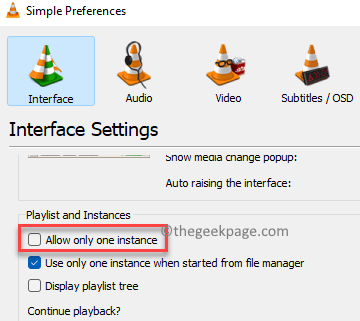Se você estiver usando o reprodutor de mídia VLC em seu PC com Windows 10/11 para reproduzir arquivos de mídia, deve ter notado que, ao reproduzir arquivos diferentes ao mesmo tempo, ele abre várias janelas em seu PC. Esta é a configuração padrão para o reprodutor de mídia VLC e, portanto, quando você quiser reproduzir vários arquivos simultaneamente, ele abrirá automaticamente janelas diferentes.
Embora pareça conveniente para muitos, especialmente se você adora reproduzir vários vídeos simultaneamente, isso pode ser um problema se o seu computador tiver apenas 2 GB de RAM e / ou um processador de baixo consumo de energia. Além disso, nem todos podem se sentir confortáveis com a desordem. No entanto, alguns usuários acham que é útil porque permite que eles executem outras tarefas simultaneamente com editar arquivos de áudio ou vídeo enquanto outro arquivo de áudio ou vídeo continua reproduzindo junto em outro janela.
Portanto, se você não se sente confortável com essa configuração, veja como pode impedir o VLC de abrir várias instâncias no Windows 10/11.
Como evitar que o VLC abra várias janelas
Conforme discutido acima, as opções de múltiplas instâncias são ativadas automaticamente quando você instala o aplicativo VLC Media Player em seu PC e, portanto, quando você abre novos arquivos de áudio ou vídeo enquanto um já está sendo reproduzido, ele abrirá várias janelas por padrão. Veja como desativar a opção de múltiplas instâncias no VLC Media player em seu PC com Windows 10/11:
Passo 1: Inicie o media player VLC e navegue até sua barra de ferramentas e, no canto superior direito, clique em Ferramentas.
Agora clique em Preferências na lista.
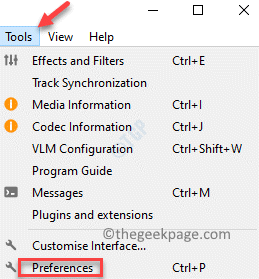
Passo 2: No Preferências simples janela que se abre, vá para o Interface aba.
Aqui, sob o Configurações de interface seção, navegue até o Lista de reprodução e Instâncias seção.
Agora, marque a caixa ao lado de Permitir apenas uma instância.
aperte o Salve botão abaixo para salvar as alterações e sair.
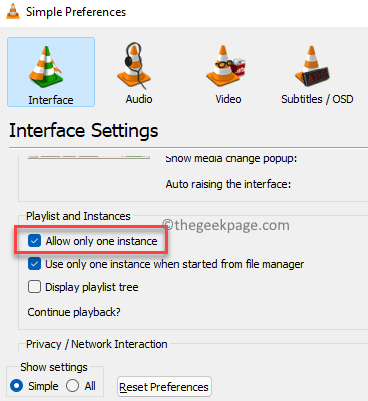
Agora, reproduza um arquivo de áudio ou vídeo na janela e quando você tentar abrir outro arquivo para visualizar ou editar, ele não abrirá outra instância do reprodutor de mídia VLC. Em vez disso, ele encerrará a instância em execução e iniciará a nova.
*Observação - No entanto, se você deseja que o media player VLC abra automaticamente várias instâncias em seu PC Windows 10/11 novamente em algum momento mais tarde, basta seguir a Etapa 1 e desmarcar a caixa ao lado de Permitir apenas uma instância, na Lista de reprodução e instâncias seção.